„Apple TV 4K“ naudotojo vadovas
- Sveiki
- Kas nauja „tvOS 26“
-
-
- Transliuokite garsą ir vaizdą į „Apple TV 4K“
- Naudokite „HomePod“ ar „AirPlay“ palaikančius garsiakalbius su „Apple TV 4K“
- Naudokite „AirPods“ ar „Beats“ su „Apple TV 4K“
- „Bluetooth“ įrenginių prijungimas
- Naudokite „iPhone“, „iPad“ ar „Apple Watch“ kaip nuotolinį pultą
- Tvarkykite įeinančius „iPhone“ skambučius
- Naudokite „iPhone“ ar „iPad“ kaip klaviatūrą
- Naudokite „iPhone“ ar „iPad“ kaip kamerą
- Valdykite „Apple TV 4K“ naudodami „Siri“ kituose įrenginiuose
-
-
- Apibendrinta informacija apie programą TV
- Naršykite „Apple TV“
- Prenumeruokite „Apple TV“, „MLS Season Pass“ ar kanalą
- Pradėkite žiūrėti pradžios ekrane
- Valdykite vaizdo įrašo atkūrimą
- Programos „Apple TV“ ekranas „Search“
- Žiūrėkite „Apple Originals“
- Žiūrėkite MLS
- Žiūrėkite sporto renginius
- Pirkite arba išsinuomokite filmus ir serialus
- Žiūrėkite filmus ir serialus iš savo bibliotekos
- Rekomendacijų valdymas
- Keiskite programos TV nustatymus
-
- Apibendrinta informacija apie programą „Music“
- „Apple Music“ prenumerata
- Pradėkite klausytis pradžios ekrane
- Valdykite muzikos atkūrimą
- Ieškokite dainų, atlikėjų ir albumų
- Atraskite naujos muzikos
- Apie „Apple Music Sing“
- Klausykitės muzikos kartu naudodami „SharePlay“
- Klausykitės radijo stočių
- Žiūrėkite muzikinius vaizdo įrašus
- Naršykite muziką savo bibliotekoje
- Sužinokite, ko klausosi jūsų draugai
- Rekomendacijų valdymas
- Keiskite programos „Music“ nustatymus
- Dainuokite
-
- Apibendrinta informacija apie programą „Fitness“
- Prijunkite „Apple Watch“ ar „iPhone“
- Užsiprenumeruokite „Apple Fitness+“
- Pradėkite treniruotę iš ekrano „For You“
- Peržiūrėkite treniruotės informaciją ir valdykite atkūrimą
- Naršykite ar ieškokite treniruočių
- Išsaugokite treniruotes vėlesniam laikui
- Sujunkite treniruotes naudodami „Stacks“
- Peržiūrėkite ir tvarkykite „Fitness+“ planus
- Treniravimasis kartu naudojant „SharePlay“
- App Store
- Search
-
-
- Koreguokite nuotolinio pulto nustatymus
- Atlaisvinkite vietos
- Keiskite „Wi-Fi“ tinklo nustatymus
- Keiskite vieno prisijungimo nustatymus
- Koreguokite profilių ir paskyrų nustatymus
- Koreguokite konkrečių programų nustatymus
- Koreguokite „AirPlay“ ir „Apple Home“ nustatymus
- Koreguokite „Siri“ nustatymus
- Koreguokite privatumo nustatymus
- Autorių teisės ir prekių ženklai
Skirtukų piktogramos „Apple TV 4K“ srityje „Control Center“
Papildomi skirtukai skiltyje „Control Center“ pateikiami pagal tai, kurios funkcijos yra aktyvios. Pavyzdžiui, jei leidžiama muzika, valdiklius galite pasiekti nueidami į ![]() skiltyje „Control Center“.
skiltyje „Control Center“.
Skirtuko piktograma | Aprašymas | ||||||||||
|---|---|---|---|---|---|---|---|---|---|---|---|
Perjunkite profilius ar įtraukite naują profilį. | |||||||||||
Atidarykite bendrųjų nustatymų skirtuką. | |||||||||||
Atidarykite „Apple Home“ kameras ir aplinkas, anksčiau nustatytas programoje „Home“ ar kitame įrenginyje. Žr. Stebėkite kameras ir aktyvinkite aplinkas „Apple TV 4K“ skirtuke „Apple Home“. | |||||||||||
Atidarykite „Continuity Camera“ valdiklius. | |||||||||||
Atidarykite „FaceTime“ valdiklius. | |||||||||||
Atsiliepkite į įeinantį „FaceTime“ vaizdo skambutį. | |||||||||||
Atsiliepkite į įeinantį „FaceTime“ garso skambutį. | |||||||||||
Atidarykite „SharePlay“ valdiklius. | |||||||||||
Atidaryti „Now Playing“ valdiklius. | |||||||||||
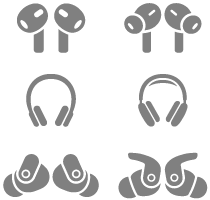 | Atidarykite valdiklius, skirtus prijungtoms ausinėms. | ||||||||||
Atidarykite VPN nustatymus. | |||||||||||









